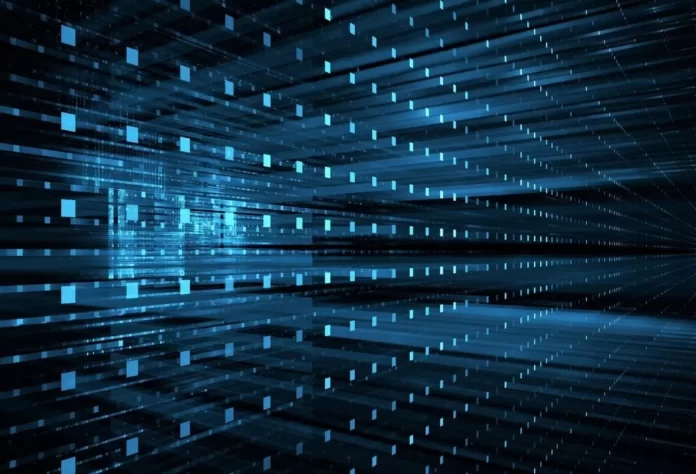Последнее обновление 17.08.2023 — Алёна Кузнецова
В мире онлайн-общения и взаимодействия с сообществом Discord выделяется как популярная платформа. Это не просто голосовое и чат-приложение; это центр, где люди общаются, разрабатывают стратегии и наслаждаются моментами вместе. Discord, особенно любимый геймерами, предлагает исключительный голосовой чат, превосходящий внутриигровые возможности. Это также место для обмена опытом, составления планов и координации мероприятий с друзьями и коллегами.
Среди различных способов взаимодействия сообществ Discord GIF-файлы стали центральным элементом. Эти анимированные изображения, известные как GIF-файлы, привносят в разговоры нотки Интернета. Они являются неотъемлемой частью онлайн-взаимодействия, улучшая то, как мы выражаем себя в цифровом виде.
GIF-файлы являются важным средством интернет-коммуникации в 2023 году. Они содержат целую эмоцию или концепцию в коротком клипе и в основном используются для визуальной передачи реакции в Интернете. Помимо личного использования, GIF-файлы служат быстрым образовательным инструментом для бизнеса, преподавателей и фрилансеров. В Discord, коммуникационной платформе, которую используют геймеры, энтузиасты и клубы, GIF-файлы находят широкое применение. Они служат быстрым способом поделиться мыслями и чувствами. Таким образом, знание того, как быстро получать доступ к GIF-файлам и делиться ими в Discord, является ценным навыком для каждого пользователя Discord.
Расположение кнопки «Избранное GIF»
Для новичков в Discord очень важно научиться делиться GIF. Давайте проведем вас через процесс обмена GIF-файлами в разговорах на вашем сервере. А для тех, кто более предприимчив, мы углубимся в использование Jumpshare для создания и распространения персонализированных GIF-файлов!
Найти меню GIF просто. Он расположен рядом с панелью сообщений и имеет кнопку GIF с правой стороны. Поиск GIF в Discord основан на Tenor, онлайн-сервисе GIF. Он предлагает два варианта: вы можете искать определенные GIF-файлы, используя панель поиска вверху, или вы можете просматривать категории для выбранных вариантов.
Добавление GIF в Избранное
Когда вы заметите резонирующий GIF-файл, опубликовать его в чате не составит труда. Нажмите на GIF, и он появится в виде отдельного сообщения. Но подождите, есть еще! Видите эту звездочку в правом верхнем углу? Нажмите на него, и GIF будет добавлен в избранное. Это отличная функция, потому что она позволяет вам быстро получать доступ к вашим любимым GIF-файлам, когда вы хотите ими поделиться.
Теперь о любимых гифках. Любой GIF на Discord может быть «избранным». Наведите курсор на GIF, даже если он не из поиска GIF в самом Discord. Вуаля! Значок звездочки появляется в правом верхнем углу. Просто помните, что если фон белый, вы увидите значок звездочки только при наведении на него курсора.
Щелкнуть по звездочке — все равно, что дать виртуальную пятерку. Он заполняется, помечая GIF как избранное. С этого момента вы можете легко найти этот GIF в меню избранного инструмента поиска GIF. Но что, если GIF задержался в вашем списке избранного? Простой щелчок по значку звезды еще раз удалит его.
Но подождите, это еще не все! GIPHY, платформа, ориентированная на GIF, предлагает способ хранить ваши самые необходимые GIF-файлы. Попрощайтесь с этой грязной папкой загруженных файлов GIF и используйте GIPHY Favorites для более организованного подхода.
Прежде всего, войдите в свою учетную запись GIPHY. Если вы еще не вошли в систему, найдите параметр «Войти» в правом верхнем углу или просто нажмите «Избранное» на панели навигации. Не беспокойтесь, если вы не вошли в систему; система подскажет.
Как только вы войдете, изучите обширную коллекцию GIF-файлов GIPHY. Наведите курсор на изображение, и вы увидите значок сердца в правом углу. Нажмите на это, и вуаля! GIF присоединяется к вашему списку избранных. Со временем эта коллекция станет сокровищницей визуальных выражений.
Удаление Избранного
Расстаться с GIF так же просто. Нажмите на этот значок сердца еще раз, и он будет удален из вашего списка. Чтобы просмотреть все ваши заветные GIF-файлы и стикеры, посетите giphy.com/favorites на своем рабочем столе или используйте значок меню «Сердце» на своем мобильном устройстве. Лучшая часть? Ваши избранные синхронизируются между устройствами, что упрощает обмен файлами. Тот GIF, который вы любили на своем компьютере? Он готов к отправке текстовых сообщений вашим друзьям без утомительного поиска.
В заключение, GIF-файлы — это приправа, которая добавляет изюминку в онлайн-разговоры, и Discord это хорошо знает. Делиться ими легко — просто запомните значок звездочки для избранного. А для максимального удовольствия от накопления GIF-файлов GIPHY Favorites — это ваш инструмент. Планируете ли вы стратегии с товарищами по команде или просто проводите виртуальную тусовку с друзьями, освоение обмена GIF на Discord Mobile, несомненно, поднимет вашу игру в онлайн-общении.